- Автор Jason Gerald [email protected].
- Public 2023-12-16 11:24.
- Акыркы өзгөртүү 2025-01-23 12:25.
Адатта жүктөлгөн твиттер Твиттерде ачык көрүнүп турса дагы, башка колдонуучулар менен купуя баарлашуу үчүн дагы эле түз билдирүүлөр (DM) мүмкүнчүлүгүнөн пайдалана аласыз. Twitter окуу дүмүрчөктөрүн автоматтык түрдө күйгүзөт, бирок сиз кааласаңыз бул мүмкүнчүлүктү өчүрө аласыз. Бул wikiHow сизге кимдир бирөө Твиттерде жөнөткөн билдирүүңүздү ачып койгонун билүүнү, ошондой эле окулган билдирүүлөрдүн репортаждарын башкарууну үйрөтөт.
Кадам
Метод 1 2: Twitter Mobile App колдонуу
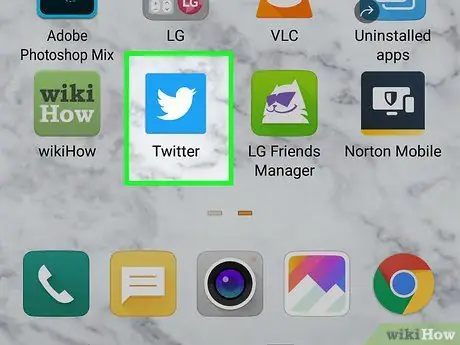
Кадам 1. Телефонуңузда же планшетиңизде Twitterди ачыңыз
Бул колдонмо адатта үй экранында же колдонмо суурмасында көрсөтүлүүчү көк куштун сөлөкөтү менен белгиленген.
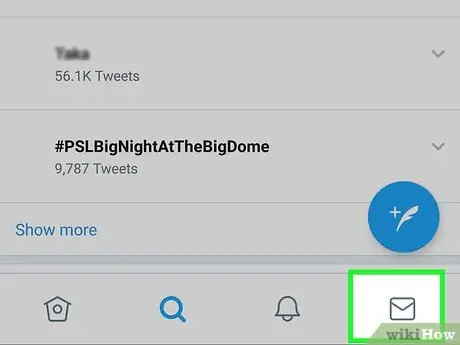
Кадам 2. Конверт сүрөтчөсүнө тийип коюңуз
Бул Twitter каналынын барактын төмөнкү оң бурчунда. "Кабарлар" сегментинин кирүү кутусу барагы ошондон кийин ачылат.
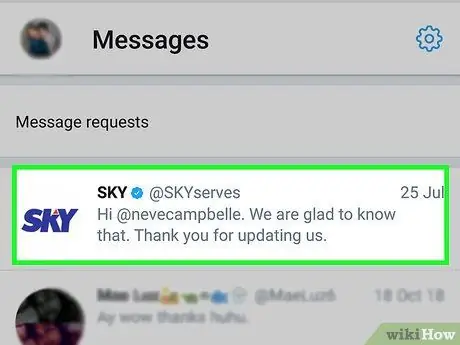
3 -кадам. Чатка тийиңиз
Чат темасын ачуу үчүн билдирүү жөнөткөн колдонуучунун атын тандаңыз. Эң акыркы билдирүүлөр теманын ылдый жагында көрсөтүлөт.
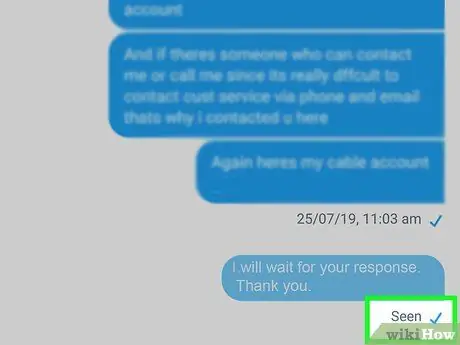
Кадам 4. Кабар көбүгүн бир жолу басыңыз
Эгерде алуучу билдирүүнү көргөн же окуган болсо, анда билдирүү көбүгүнүн астында, белгилердин сөлөкөтүнүн сол жагында ("✓") "Көрүлгөн" статусу көрсөтүлөт. Эгер сөздү көрсөң " Көрүлгөн "Шарды баскандан кийин, белгинин астындагы алуучу билдирүүнү окуду. Болбосо, алуучу билдирүүнү ачкан жок же билдирүүсүн каттоо эсебинин окуу отчетторун өчүрдү.
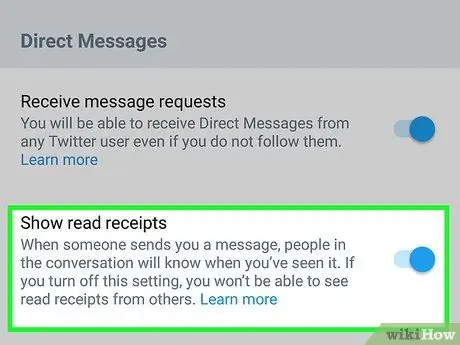
Кадам 5. Окуган билдирүү репортажын жаңыртуу (милдеттүү эмес)
Twitter окуу дүмүрчөктөрүн (башка адам сизди окуган -окубаганын көрсөтүүчү өзгөчөлүк) автоматтык түрдө иштетет. Бул мүмкүнчүлүктү каттоо эсебинин жөндөөлөрү аркылуу өчүрүү мүмкүнчүлүгүңүз бар. Бул жерде:
- Экрандын жогорку сол бурчундагы профиль сүрөтүңүздү басыңыз.
- Тандоо " Жөндөөлөр жана купуялык ”.
- Тандоо " Купуялык жана коопсуздук ”.
- Эгерде сиз окулган билдирүүнүн отчетун өчүргүңүз келсе, "Окулган дүмүрчөктөрдү көрсөтүү" баскычын өчүрүү же "Өчүрүү" абалына которуңуз (боз). Бул которуу "Түз билдирүүлөр" бөлүмүнүн астында. Өзгөртүүлөр дароо күчүнө кирет.
- Билдирүүнү окуу отчетун активдештирүү үчүн которгучту күйгүзүү абалына же "Күйүккө" (жашыл же көк) жылдырыңыз.
Метод 2 2: Компьютерди колдонуу
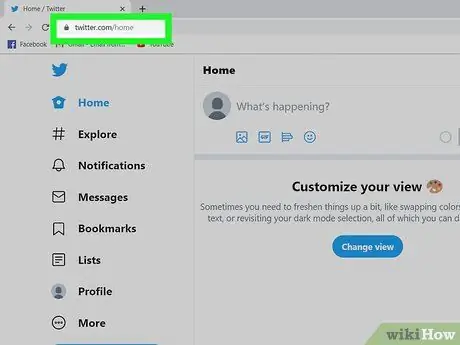
Кадам 1. Веб серепчи аркылуу https://www.twitter.com дарегине баш багыңыз
Эгерде сиз буга чейин эле каттоо эсебиңизге кирген болсоңуз, түрмөк баракчасы көрсөтүлөт. Болбосо, каттоо эсебиңизге кирүү үчүн экрандын көрсөтмөлөрүн аткарыңыз.
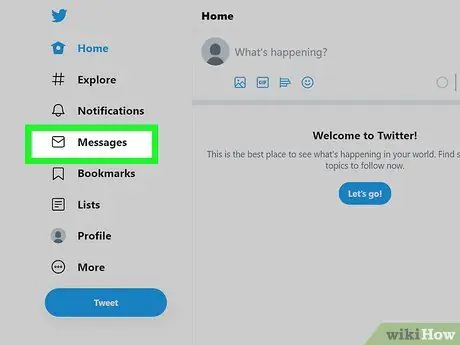
Кадам 2. Click Кабарлар
Бул барактын сол жагындагы менюнун ортосунда. Чат темаларыңыздын же жеке билдирүүлөрүңүздүн тизмеси көрсөтүлөт.
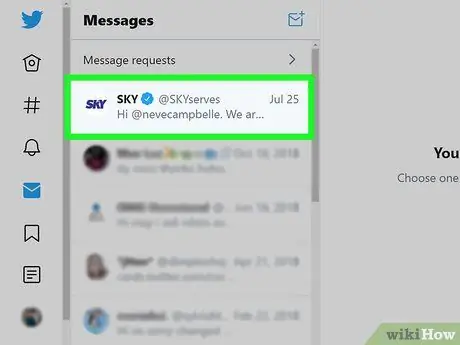
Кадам 3. Чатты басыңыз
Бардык билдирүүлөрдү чат жибине көрсөтүү үчүн сиз жөнөткөн колдонуучунун атын тандаңыз. Эң акыркы билдирүүлөр жиптин астында көрсөтүлгөн.
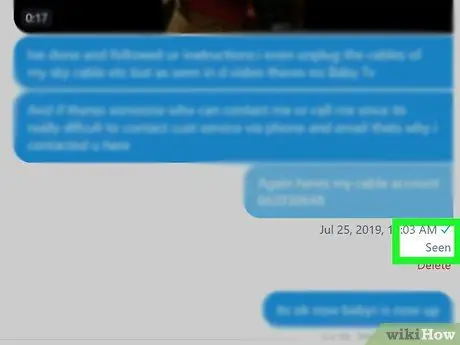
Кадам 4. Жөнөтүлгөн билдирүүнүн астындагы белгилөө сөлөкөтүн басыңыз (“✓”)
Белги билдирүүнүн астында, билдирүү жөнөтүлгөн убакыттын оң жагында. Эгерде сиз белгини баскандан кийин белгинин астында "Көрүлгөн" деген сөздү көрсөңүз, алуучу сиздин билдирүүнү окуган болот. Болбосо, алуучу билдирүүнү ачкан жок же билдирүүнү окуу эсебин өчүргөн жок.
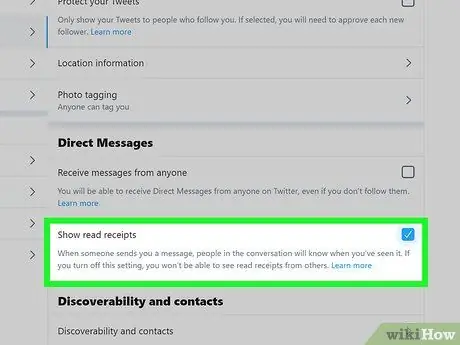
Кадам 5. Окуган билдирүү репортажын жаңыртуу (милдеттүү эмес)
Twitter окуу дүмүрчөктөрүн (башка адам сизди окуган -окубаганын көрсөтүүчү өзгөчөлүк) автоматтык түрдө иштетет. Бул мүмкүнчүлүктү каттоо эсебинин жөндөөлөрү аркылуу өчүрүү мүмкүнчүлүгүңүз бар. Бул жерде:
- Менюну чыкылдатыңыз " Дагы "Сол тилкеде.
- Чыкылдатыңыз " Жөндөөлөр жана купуялык ”.
- Тандоо " Купуялык жана коопсуздук "Ортоңку тилкеде.
- Эгерде сиз окулган билдирүүлөрдүн отчетторун өчүргүңүз келсе, "Түз билдирүүлөр" бөлүмүнүн астындагы "Окулган дүмүрчөктөрдү көрсөтүү" кутучасынан белгини алып салыңыз. Өзгөртүүлөр дароо күчүнө кирет.
- Билдирүүлөрдү окууну иштетүү үчүн, кутуга чек коюңуз.






